L’app foto e una sorta di galleria, dove possiamo trovare foto e video, anche ricevute attraverso whats app.
Vediamo come è composta questa app.
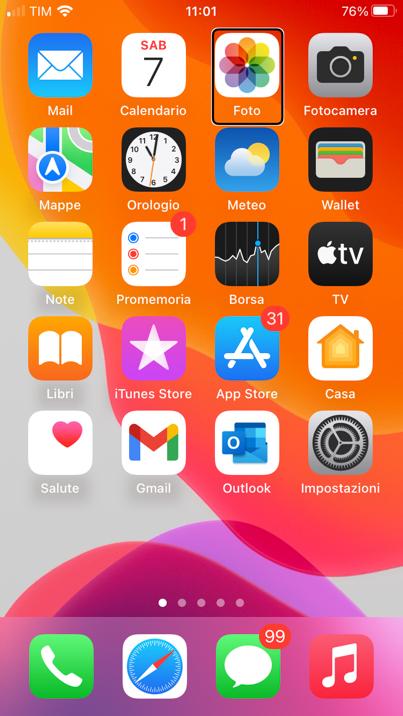
Dalla home ci posizioniamo su “foto”, e faremo doppio tap.
In basso partendo da sinistra ci troveremo le seguenti voci:
-“Libreria”, qui ci troveremo tutte le foto o video salvati sul dispositivo ho che abbiamo scattato oppure che abbiamo ricevuto da whats app oppure salvato ad esempio da facebook.
Qui ho solo accennato come viene usata quindi non parliamo di come gestirla, basta sapere durante il suo utilizzo come viene utilizzata.
Nota: quando apriamo l’app foto, questa prima voce cioè “libreria” e già selezionata, quindi abbiamo già disponibili foto o video.
-“Per te”, qui ci troveremo video o foto selezionati per anni, vale la pena esplorarla:
“Mostra tutto”, facendo doppio tap qui, ci possiamo trovare eventualmente foto o video degli anni precedenti ad esempio, (2018) o (2019), questo potrebbe variare e solo un esempio per capire come si presenta questa schermata. Per tornare indietro, andare in alto a destra su “Per te indietro pulsante”, per tornare su “per te”
Continuando ad esplorare questa schermata, dopo “mostra tutto”, troveremo ad esempio gli ultimi anni come già detto in precedenza facendo l’esempio in “mostra tutto”.
-“In primo piano”, se abbiamo delle foto recenti qui ce le ritroviamo, Voice over ci farà pure una piccola descrizione di cosa potrebbe essere questa foto.
Terminato il pannello “per te”, proseguiamo con il successivo.
“Album”, qui ci troveremo nel album foto vediamo cosa troveremo qui.
La prima voce èaggiungi”, fare doppio tap, e possiamo fare due operazioni: “Nuovo album”, possiamo creare un album personalizzato.
“Nuova cartella”, creeremo una cartella dove possiamo aggiungere album o foto, esplorare per scoprire cosa fare.
Per chiudere questo menu, andare su “Chiudi menu contestuale”.
“Mostra tutto”, qui possiamo vedere tutte le foto suddivise per categorie, vengono accennate solo alcune, anche perché potrebbero cambiare in base al uso.
“Il mio streaming foto”, qui potremmo trovare delle foto già scattate in precedenza, potrebbe indicarci anche la quantità di foto salvate.
“Recenti”, anche qui possiamo ritrovare delle foto già salvate sul dispositivo.
“Preferite”, qui in caso vogliamo aggiungere delle foto o video tra i preferiti.
Se abbiamo usato delle foto con delle app di terze parti, ci troveremo proseguendo altre voci con le app collegate che usano l’app foto.
Si consiglia di esplorarla durante il suo uso.
Ora vediamo come gestire l’applicazione come eliminare le foto e altre funzioni.
Da questo pannello “album”, troveremo un pulsante chiamato “modifica”, fare doppio tap qui, e vediamo tutte le operazioni da fare.
“Aggiungi”, come detto si consiglia qui di utilizzare questa funzione per sapere cosa fare.
Poi troveremo le stesse voci descritte in precedenza del pannello “album”, e se ci sono foto da eliminare, troveremo in quale categoria sono, con il pulsante “elimina”, e facendo doppio tap su uno di questi, elimineremo il contenuto.
Dopo aver terminato, flicare verso destra fino a “fine”.
Torneremo sul pannello “album”.
L’ultimo pannello ècerca”, vediamo cosa contiene.
Facendo doppio tap su “cerca”, se flicchiamo da destra a sinistra, arriveremo su “cerca”, qui possiamo cercare tra le varie categorie le foto o video che ci interessano.
Esploriamo però il contenuto di questo pannello per conoscerlo.
Per intestazioni abbiamo le varie categorie:
“Luoghi”, immaginiamo di aver scattato foto o fatto dei video in alcuni luoghi, qui fliccando troveremo i luoghi dove siamo stati e facendo doppio tap, troveremo le foto o i video del luogo selezionato.
“categorie”, qui ci sono una serie di categorie, dove sono contenute foto o video questi sono tutti dei pulsanti, quindi per ognuno di essi faremo doppio tap.
Nota bene: quando chiuderemo l’app foto, quando bisognerà riaprirla, ci troveremo nel ultimo pannello dove siamo stati per l’ultima volta che abbiamo aperto l’app, quindi se ad esempio aperto foto, siamo su “cerca”, e vogliamo andare su “album”, andiamo in basso a sinistra e selezionare ad esempio “album”.
Per ulteriori informazioni scrivere
Alla pagina contatti di questo sito